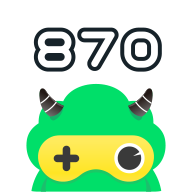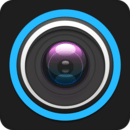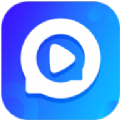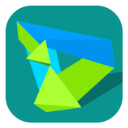掌握Win7自动关机命令:设置与轻松取消指南
Win7自动关机命令设置和取消
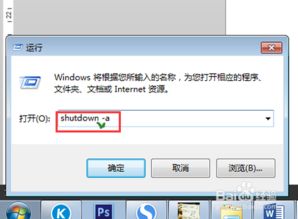
在日常使用Windows 7操作系统的过程中,我们有时会遇到需要定时关机的需求,比如晚上下载完文件后自动关闭电脑,或是为了避免过度使用电脑而设置自动关机。Windows 7提供了多种方法来实现这一功能,本文将详细介绍如何使用命令提示符、任务计划程序以及第三方软件来设置和取消Win7的自动关机命令。
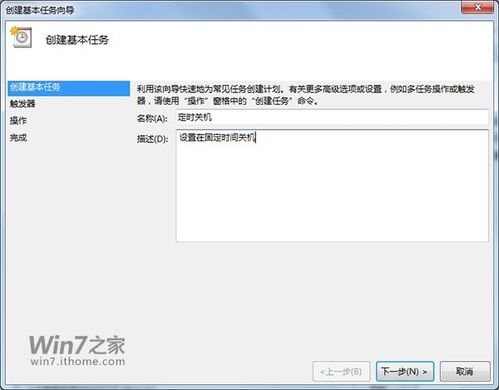
一、使用命令提示符设置自动关机
命令提示符(CMD)是Windows操作系统中一个强大的工具,通过输入相应的命令,我们可以实现各种系统操作,包括设置自动关机。以下是具体步骤:
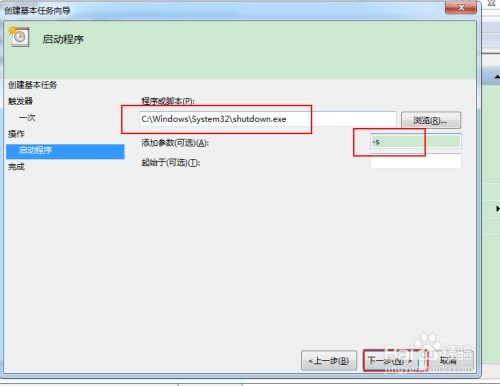
1. 打开命令提示符:
点击“开始”菜单,选择“所有程序”,找到“附件”文件夹,点击“运行”。
在打开的运行窗口中输入“cmd”命令,然后按下回车键,即可打开命令提示符窗口。
2. 设置自动关机:
在命令提示符窗口中输入`shutdown –s –t 数字`,并按下回车键。这里的“数字”表示以秒为单位的倒计时时间。例如,输入`36000`,表示在36000秒后(即10小时后)系统将自动关机。
其他常用参数:
`-s`:关闭此计算机。
`-f`:强制运行的应用程序关闭而没有警告。
`-t`:设置关机倒计时时间,单位为秒。
3. 定时关机:
例如,希望在22:00自动关机,可以在命令提示符中输入`at 22:00 shutdown -s`。系统会提前30秒出现提示,然后自动关机。
4. 取消自动关机:
如果需要取消已经设置的自动关机,可以在命令提示符中输入`shutdown –a`,并按下回车键。
二、使用任务计划程序设置自动关机
任务计划程序是Windows操作系统中用于安排和执行任务的工具,通过它可以实现更加灵活和复杂的定时关机计划。以下是具体步骤:
1. 打开任务计划程序:
点击“开始”菜单,在搜索框中输入“任务计划程序”,并按回车键打开。
2. 创建基本任务:
在任务计划程序的右侧操作面板中,选择“创建基本任务”。
输入任务名称(如“定时关机”),并选择触发器(如“每天”或“每周”)。
设置具体的时间和频率后,选择“下一步”。
3. 设置操作:
在操作选项中,选择“启动程序”。
在“程序/脚本”框中输入`shutdown`,在“添加参数”框中根据需要添加参数(如`-s`表示关机)。
4. 完成设置:
点击“完成”按钮,任务计划程序将按照设置的时间和频率自动执行关机命令。
5. 管理任务:
可以在任务计划程序库的“任务计划程序库”中查看和管理已创建的任务。如果需要取消某个任务,右键单击该任务并选择“删除”即可。
三、使用第三方软件设置自动关机
除了系统自带的功能外,还可以使用一些第三方软件来设置自动关机。这些软件通常提供了更加丰富的功能和更加友好的用户界面,适合不熟悉命令行操作的用户。
1. 下载并安装软件:
以“Wise Auto Shutdown”为例,下载并安装该软件。
2. 设置自动关机:
打开软件后,可以选择关机、重启或注销等选项。
设置具体的时间和日期,点击“开始”按钮即可。
3. 更多选项:
通过第三方软件,还可以设置更多的选项,如延迟关机、定时重启等,提供了更大的灵活性。
四、取消自动关机的其他方法
除了使用命令提示符中的`shutdown –a`命令取消自动关机外,还可以通过任务计划程序来取消已经设置的关机任务。以下是具体步骤:
1. 打开任务计划程序:
同上所述,通过“开始”菜单打开任务计划程序。
2. 找到并结束任务:
在任务计划程序库的“任务计划程序库”中,找到定时关机计划。
右键单击该任务,选择“结束任务”即可取消已经设置的关机计划。
五、注意事项
1. 保存工作:
在设置自动关机前,请确保已经保存了所有重要的工作和数据,以免造成不必要的损失。
2. 权限问题:
某些命令或操作可能需要管理员权限才能执行。如果遇到权限问题,请尝试以管理员身份运行命令提示符或任务计划程序。
3. 软件兼容性:
使用第三方软件时,请确保所下载的软件与Windows 7系统兼容,以避免出现兼容性问题。
4. 命令正确性:
在使用命令提示符设置自动关机时,请确保命令的正确性。错误的命令可能会导致系统异常或无法关机。
5. 任务计划程序服务:
在使用任务计划程序设置自动关机时,请确保“Task Scheduler”服务已经打开。如果服务未打开,将无法执行定时关机计划。
六、总结
通过本文的介绍,相信读者已经了解了如何在Windows 7系统中设置和取消自动关机命令。无论是使用命令提示符、任务计划程序还是第三方软件,都可以轻松实现这一功能。在实际应用中,可以根据自己的需求和习惯选择合适的方法进行操作。同时,也需要注意保存工作、权限问题、软件兼容性以及命令正确性等方面的问题,以确保系统的正常运行和数据的安全性。
- 上一篇: 百度贴吧个性化小尾巴设置指南
- 下一篇: 闪耀珍珠钻石:一周目完美攻略指南
新锐游戏抢先玩
游戏攻略帮助你
更多+-
03/12
-
03/12
-
03/12
-
03/12
-
03/12